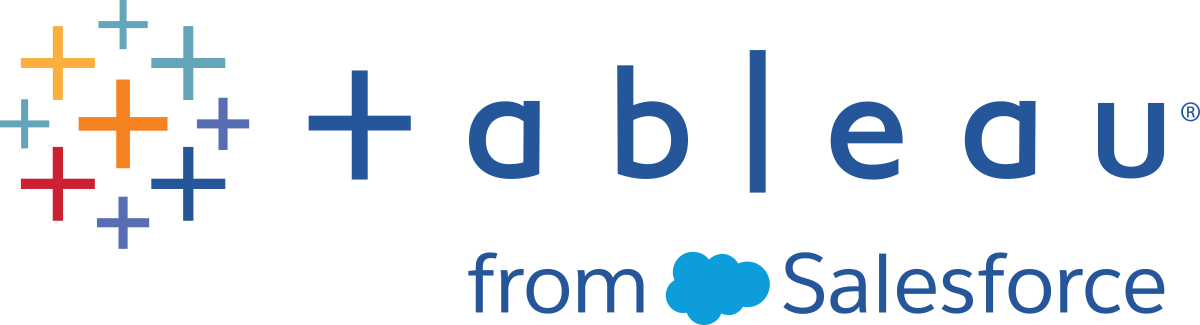Configurar la renderización del lado del cliente
Al acceder a una vista de Tableau Server, el proceso necesario para mostrar la vista, denominado renderización, lo puede llevar a cabo el dispositivo del cliente o Tableau Server. La elección depende de la complejidad de la vista, que se determina con el número de marcas, filas, columnas, etc. Si una vista es menos compleja, un dispositivo cliente la renderiza más rápido. Si la vista es más compleja, es más rápido enviar una solicitud a Tableau Server y aprovechar las ventajas de la mayor capacidad de procesamiento del servidor.
Nota: Si una vista utiliza el tipo de marcas de polígono o la función de historial de páginas, siempre se efectúa la renderización del lado servidor, incluso si está habilitada la renderización del lado del cliente.
Navegadores compatibles
La renderización del lado del cliente es compatible con Internet Explorer versión 9.0 o superior, Firefox, Chrome y Safari. Todos estos navegadores web incluyen el elemento HTML 5 <canvas>, que la renderización del lado del cliente requiere.
La aplicación Tableau Mobile también admite el renderizado del lado del cliente.
Configurar el umbral de complejidad de los equipos y los dispositivos móviles
Dado que los equipos tienen más la capacidad de procesamiento que los dispositivos móviles, Tableau Server lleva a cabo más renderizaciones del lado del cliente en equipos que en dispositivos móviles.
Como administrador de servidor, puede configurar cuándo tiene lugar la renderización en equipos y en dispositivos móviles; para ello, debe ajustar el umbral de complejidad. Por ejemplo, puede reducir el umbral para los dispositivos móviles si observa que las vistas se muestran con lentitud. También puede aumentar el umbral para reducir el número de solicitudes enviadas a Tableau Server.
De forma predeterminada, el umbral de complejidad de los navegadores web de los equipos es de 100. Para ajustar el umbral de complejidad para equipos, utilice el siguiente comando:
tsm configuration set -k vizqlserver.browser.render_threshold -v [new value]
De manera predeterminada, el umbral de complejidad para dispositivos móviles es de 60. Para ajustar el umbral de complejidad para dispositivos móviles, utilice el siguiente comando:
tsm configuration set -k vizqlserver.browser.render_threshold_mobile -v [new value]
Por ejemplo, para cambiar el umbral de los dispositivos móviles a 40, debe indicar el siguiente comando:
tsm configuration set -k vizqlserver.browser.render_threshold_mobile -v 40
Para obtener más información sobre cómo usar tsm option set, consulte Opciones de tsm configuration set.
Deshabilitar la renderización del lado del cliente
La renderización del lado del cliente está habilitada de forma predeterminada y se recomienda su uso para mejorar el rendimiento de las vistas. No obstante, puede que le interese deshabilitar temporalmente la renderización del lado del cliente para hacer pruebas o en el caso de que hayan accedido al servidor equipos o dispositivos móviles que disponen de muy poca capacidad de procesamiento.
Utilice el siguiente comando para deshabilitar la renderización del lado del cliente:
tsm configuration set -k vizqlserver.browser.render -v false
Para obtener más información sobre cómo usar tsm option set, consulte Opciones de tsm configuration set.
Pruebas con el parámetro de URL
Para probar la renderización del lado servidor por sesión, escriba ?:render=false al final de la dirección URL de la vista. Por ejemplo:
http://localhost/views/Supplies/MyView?:render=false
Si la renderización del lado del cliente está deshabilitada en Tableau Server, ingrese ?:render=true para habilitarla para la sesión:
http://localhost/views/Supplies/MyView?:render=true
También puede probar umbrales de complejidad determinados en vistas individuales para ver si es adecuado ajustar el umbral en todo el servidor para su servidor y las condiciones de la red. Por ejemplo, puede encontrar que puntos clave de complejidad menor (como 80) o complejidad mayor (como 120) producen una mayor capacidad de respuesta en las interacciones de usuario. Para probar un umbral, puede guardar la configuración predeterminada del servidor (renderización del lado del cliente habilitada) e ingresar el número de umbral de prueba al final de la URL de la vista. Por ejemplo:
http://localhost/views/Supplies/MyView?:render=80